EMMC 版本不可以使用SD卡
1、 下载系统 点我下载最新版
(带有桌面和推荐软件的镜像(Raspberry Pi OS with desktop and recommended software),建议EMMC 16G 或者CM4 lite 16G内存卡以上的储存空间使用。)
2、 下载并以管理员权限打开软件rpiboot软件( 点我下载 ) , 以安装驱动程序和启动工具。安装以管理员身份运行,成功之后在安装目录下有一个rpiboot.exe的应用。
3、 将BOOT和GND连接 或者 将开关拨至ON,可以在对于产品的WIKI的板载资源,查看BOOT管脚位置,例如如下:

4、 先通过安卓数据线连接电脑(注意我这里底板就是安卓接口),再连接电源,部分板子需要额外供电,部分不需要,需要额外供电的有:
Compute Module 4 PoE Board
Compute Module 4 IO Board
CM4-DUAL-ETH-BASE不需要而外供电的有:
CM4-IO-BASE-B
CM4-IO-BASE-A
Compute Module 4 PoE Board (B)5、 如果连接电脑并且给主板供电,电脑设备管理器中会识别出一个BCMxxx的设备

注意:如果电脑没有识别出BCMxxx的设备 ,或者出现下图所示:
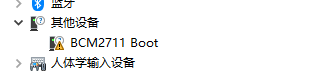
或者运行rpiboot会出现下图所示情况:

这时可以重新操作一遍,重新接线试一下
或者检查如下步骤:
- 使用WIN10系统进行烧录,多数客户反馈WIN7或linux系统烧录不稳定。
- 确定你的CM4版本是否正常,eMMC正面会多一颗IC。只有eMMC版本的,才可以通过当前方式烧录。
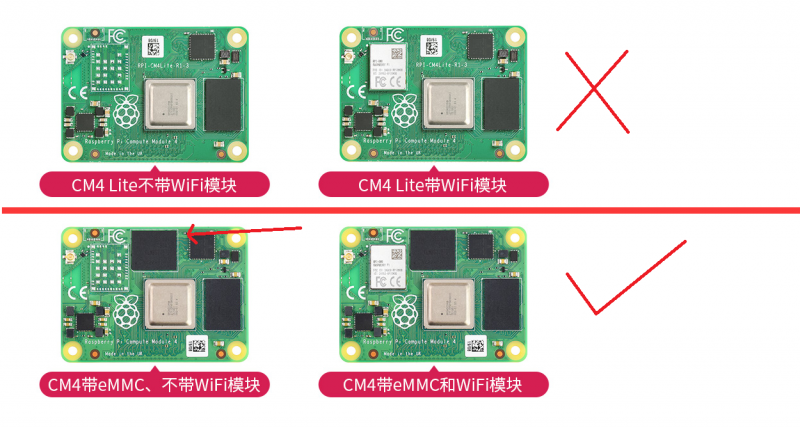
- 注意Power接口需要接入至少10W(5V/2A或者12V/1A)电源适配器。
- 卸载rpiboot软件重新安装。
- 以管理员身份打开rpiboot.exe软件。
- 更换一条USB数据线。
- 更换一个PC机的USB接口。
- 尝试重启PC机。
- 尝试重新拔插CM4
- 尝试在另一台电脑烧录。
成功之后的界面如下:

6、 格式化SD卡:使用SDFormatter.exe(点击这里下载) 软件格式化SD 卡。
7、 烧写镜像:用Win32DiskImager.exe(点这里下载)烧写镜像。选择要烧写的镜像(步骤1下载的),点击“Write”进行烧写,烧录完成后,会提示你是否要格式化,这里需要点击取消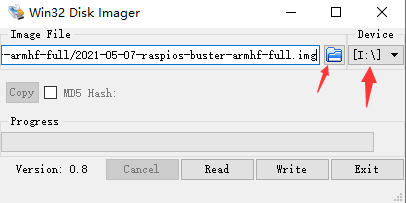
8、 烧录完毕之后,在我的电脑会识别出一个U盘的盘符,打开U盘然后在config.txt 的末尾添加 dtoverlay=dwc2,dr_mode=host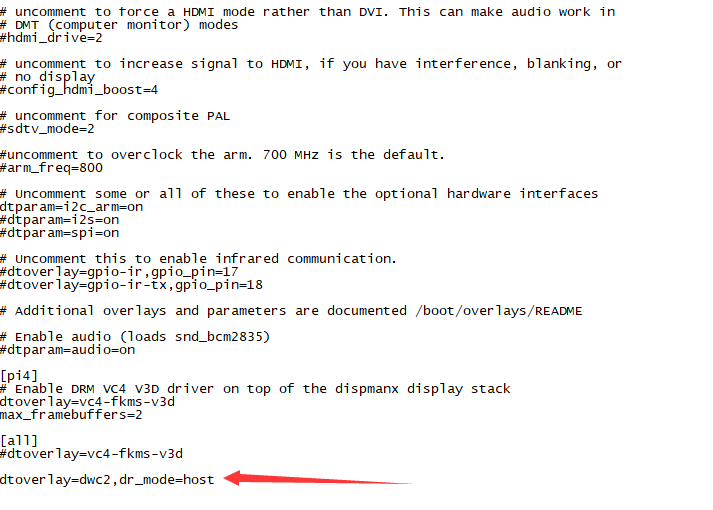
9、(不带WIFI模块可跳过此步骤,直接插入网线即可)如果带wifi模块,可设置指定WIFI。在写入好的系统文件中找到network-config文件,用写字板打开。
wifis:
wlan0:
dhcp4: true
optional: true
access-points:
wifi_name:
password: “123456789”
如果wifi名称中有空格,则需要给它添加引号。在第一次启动期间,开发板将自动连接到该网络。
10、 烧录完毕断开电源,断开和电脑的连接线,将BOOT断开 或者 将开关拨至OFF。重新上电即可
11、插入sd卡到树莓派,开机,输入用户名:ubuntu,密码:ubuntu,需要设置新密码输入旧密码:ubuntu,新密码xxx,确认xxx(密码需8位以上)
最后
以上就是阳光水壶最近收集整理的关于树莓派计算模块核心板底板Compute module 4 IO Board+树莓派计算模块核心板Compute module 4 CM4可扩展wifi蓝牙模块 emmc定制,烧录Ubuntu系统的全部内容,更多相关树莓派计算模块核心板底板Compute内容请搜索靠谱客的其他文章。








发表评论 取消回复